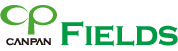「使用可能なHTMLタグはこちら」と表示されている項目には、以下のHTMLタグを使用することができます。
タグの入力方法は、それぞれの入力例と表示例を参考にしてください。
尚、間違えてタグを入力した場合や使用可能なHTMLタグ以外のHTMLタグを使用した場合は、そのまま文字として表示されますのでご注意ください。
見出し
入力例 |
<h3>最初の見出し</h3>
|
表示例 |
最初の見出し
|
補足 |
最初に登場する見出しは <h3> と </h3> でくくります。
ご利用になれる見出しの種類には <h3> から <h6> までがあり、いずれも目立つスタイルで表示されます。 数字が大きくなるほど、下位の見出しとして認識されます。 |
本文
入力例 |
<p>最初の段落</p>
<p>次の段落</p> |
表示例 |
最初の段落 次の段落 |
補足 |
1段落ごとに <p> と </p> で文章をくくります。段落と段落、段落と他の要素は間をあけて表示されます。
|
リンク
入力例 |
<a href="http://fields.canpan.info/">CANPAN FIELDS</a>
|
表示例 |
|
補足 |
<a href="URL"> … リンク先URLを指定します。
別ウィンドウで開くリンクとなります。 |
強調
入力例 |
<strong>強調したいところ</strong>
|
表示例 |
強調したいところ
|
補足 |
強調したいところは緑色の文字で表示されます。
|
上付き・下付き
入力例 |
3の12乗は3<sup>12</sup>と書きます。
|
表示例 |
3の12乗は312と書きます。
|
入力例 |
水の分子記号はH<sub>2</sub>Oと書きます。
|
表示例 |
水の分子記号はH2Oと書きます。
|
フォントサイズの変更
入力例 |
<font size="3">サイズを変えたい文章</font>
|
表示例 |
サイズを変えたい文章
|
補足 |
<font size="3"> … 変更したいサイズ(数値)を指定します。
サイズ1 サイズ2 サイズ3 サイズ4 サイズ5 サイズ6 サイズ7 |
フォントカラーの変更
入力例 |
<font color="#FF0000">色を変えたい文章</font>
|
表示例 |
色を変えたい文章
|
補足 |
<font color="#FF0000"> … 変更したいカラー(数値)を指定します。
#FF0000(赤) #0000FF(青) #FF9900(オレンジ) #339933(緑) #993399(紫) |
定義リスト
入力例 |
<dl>
<dt>言葉1</dt> <dd>言葉1の説明</dd> <dt>言葉2</dt> <dd>言葉2の説明</dd> </dl> |
表示例 |
|
順番つきリスト
入力例 |
<ol>
<li>最初の項目</li> <li>次の項目</li> </ol> |
表示例 |
|
順番なしリスト
入力例 |
<ul>
<li>項目A</li> <li>項目B</li> </ul> |
表示例 |
|